现在的我们经常使用手机接收文件、拍摄照片,久而久之手机内存也变得不够用了,有没有什么方法可以释放手机内存呢?
其实我们可以将文件、图片压缩再进行保存,这样做既能释放内存,又不需要删除文件 。我们可以直接在手机上进行压缩,不需要将文件导入电脑哦 。
一起来看看可以怎么压缩吧!
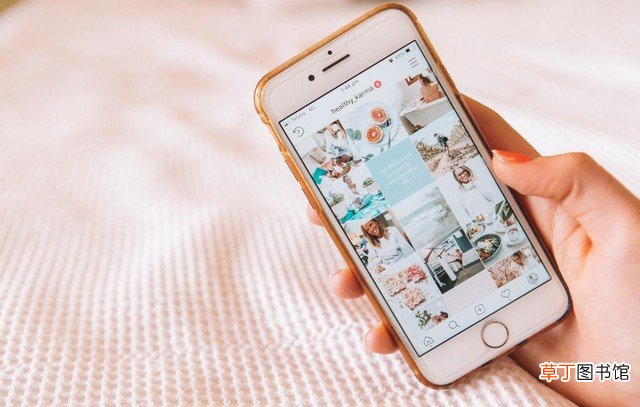
文章插图
文件管理
手机的文件管理器除了可以移动文件保存位置,还可以压缩文件、图片,你有使用过这个功能吗?它可以将选中的文件添加为压缩包进行储存,减小文件体积 。
操作步骤:
第一步:在手机里找到【文件管理器】,这里可以看到文件的分类、来源、储存位置 。点击【图片】 。
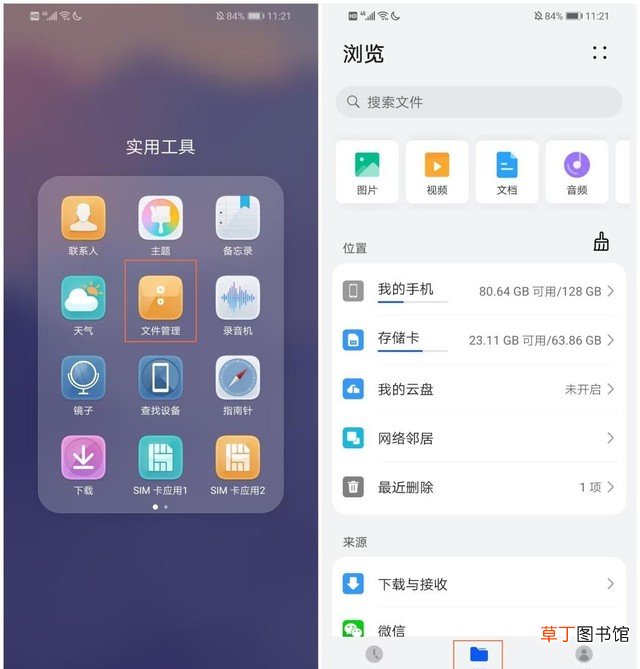
文章插图
第二步:选择相册,将排序方式更改为【按大小排序】,长按选中图片,点击右下角的【更多】,选择【压缩】 。
这里有不同的压缩方式,你们可以根据自己手机提供的压缩方式进行选择 。
【手机文件压缩的方法图解 手机怎么制作压缩包文件】
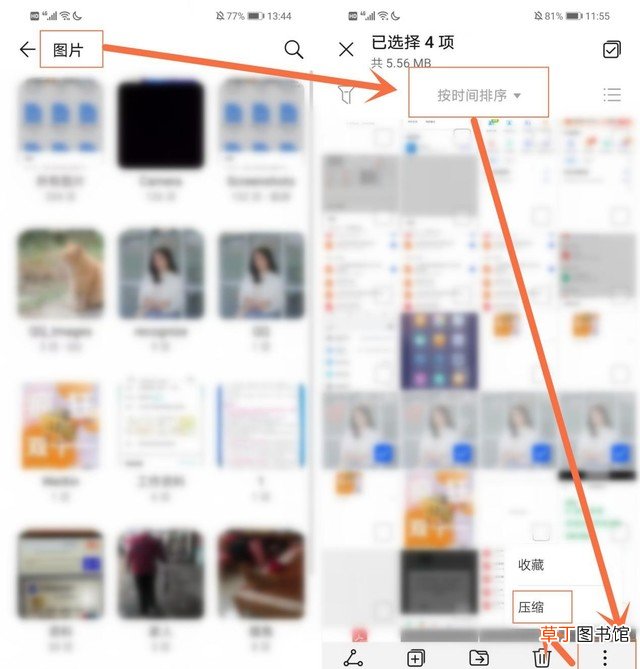
文章插图
压缩之后,10MB的文件变成5MB,压缩了2倍,如果需要查看,那么打开压缩包进行解压就可以了 。
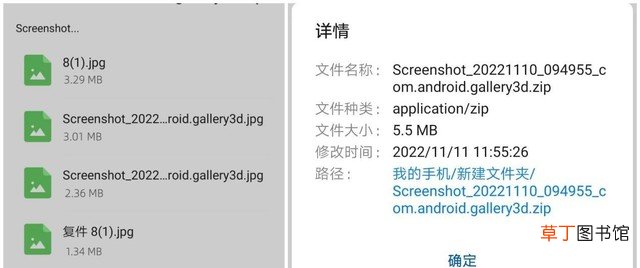
文章插图
如果你的图片或者文件过多,用文件管理器进行压缩不方便后续的打开,可以试试全能PDF转换助手 。它可以转换PDF、Word等格式,还能压缩PDF文件、图片,识别文字、修复照片等 。
它的压缩工具是对文件进行智能压缩,所以不需要解压就可以直接打开压缩后的文件了 。
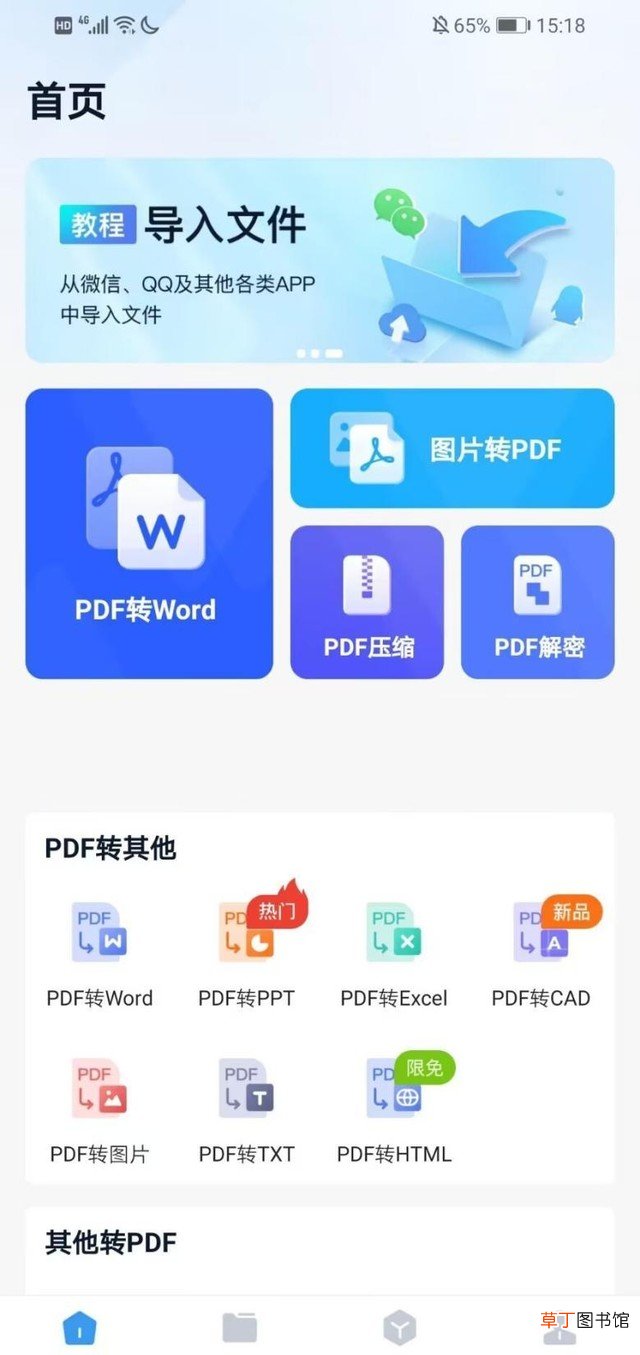
文章插图
操作步骤如下:
第一步:打开软件,选择【工具】,下拉找到【批量图片压缩】;
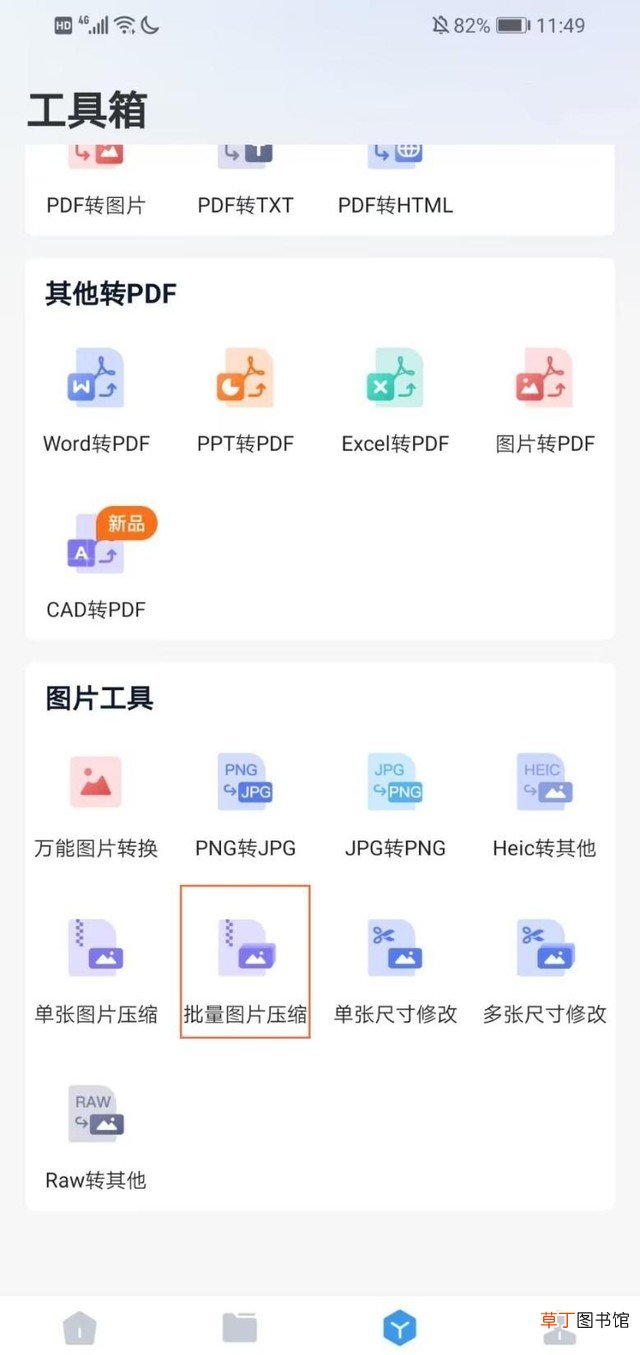
文章插图
第二步:滑动屏幕选中多张照片,一次可以压缩9张图片,然后选择压缩模式以及清晰度,点击【开始压缩】就可以啦 。
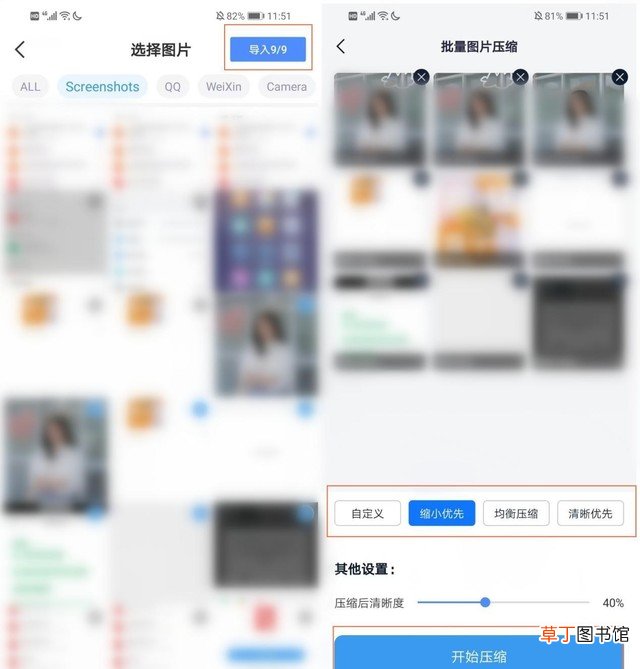
文章插图
这是压缩效果对比,从1820KB压缩到572KB,压缩了3倍不止 。
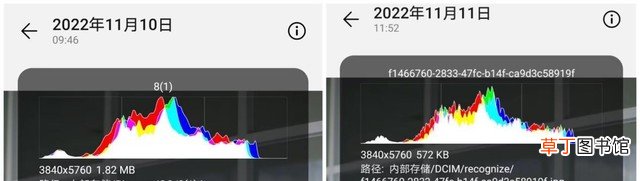
文章插图
这就是手机压缩的方法,上面以图片压缩为例子,大家需要压缩其它文件也可以参考上面的步骤,有需要的朋友快去试试看吧 。
推荐阅读
- 华为手机AR测量用法大全 华为手机自带测量长度怎么用
- 手机流量计费查询方法大全 联通查流量怎么查呀
- 华为手机哪些功能要关掉才不卡 一起关闭吧
- vivo手机隐藏相册在哪里能找到 手把手教你找到它
- 手机流量不能用是怎么回事 你知道吗
- 元气骑士怎么修改数据文件 元气骑士怎么修改数据
- oppo手机升级后怎么恢复旧版本 这样做
- oppo手机怎么定位跟踪 这样做
- 手机软件怎么隐藏 这样做
- 微博怎么不显示手机型号?微博怎么设置显示手机型号?













